Wenn dir bei der Benutzung des LDPlayers die Fehlermeldung "Entschuldigung, der Emulator ist auf einen Fehler gestoßen. Bitte versuche, ihn zu reparieren." angezeigt wird und diese selbst dann nicht verschwindet wenn du auf die Schaltfläche "Reparieren" klickst, kannst du die folgende Methode ausprobieren, um das Problem zu beseitigen.
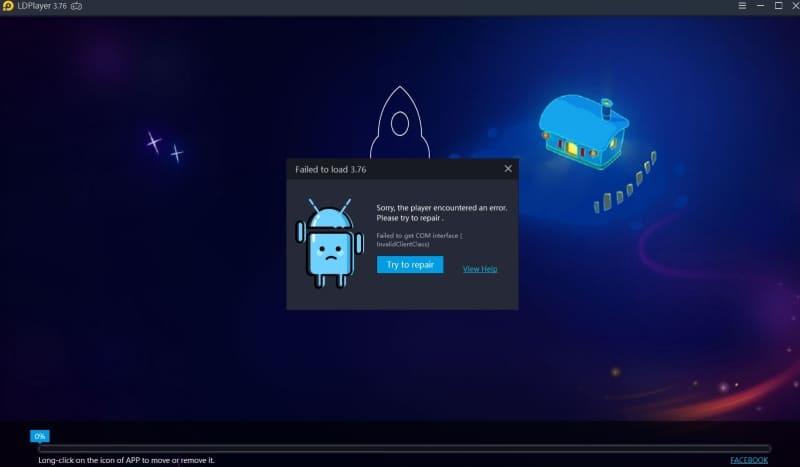
Schritt 1: Starte deinen Computer neu.
Schritt 2: Deaktiviere alle Antiviren-Programme auf deinem Computer, wie z. B. PCProtect, Norton 360, usw.
Schritt 3: Anschließend musst du die Emulator-Daten des LDPlayers sichern, um den LDPlayer im nächsten Schritt an einem anderen Speicherort neu installieren zu können. Dies verhindert, dass der neue Emulator den alten überschreibt. Das bedeutet, dass du die alten Spieldaten nicht auf dem neu erstellten Android-Emulator speichern kannst. Sichere deine Emulator-Daten um all deine Spieldaten und -konten in LDPlayer zu behalten. Wie das geht, erfährst du hier: Sichern/Wiederherstellen von Emulatordaten für den LDPlayer.
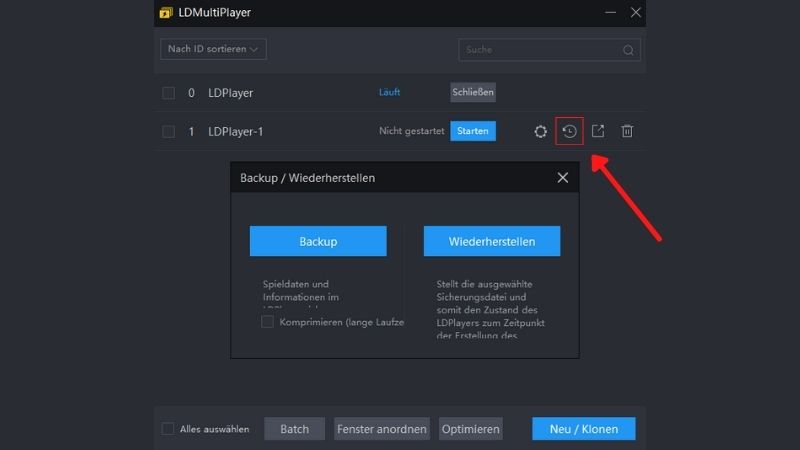
Schritt 4: Nachdem du die Daten des Emulators gesichert hast, deinstalliere den alten Emulator und installiere den LDPlayer auf einer anderen Festplatte neu. Wenn du den LDPlayer zuvor auf Datenträger E installiert hast, musst ihn nun auf Datenträger C oder D neu installieren. Klicke einfach mit der rechten Maustaste auf das Symbol von LDPlayer und wähle "Dateispeicherort öffnen". Dann kannst du sehen, auf welchem Datenträger du ihn installiert hast.
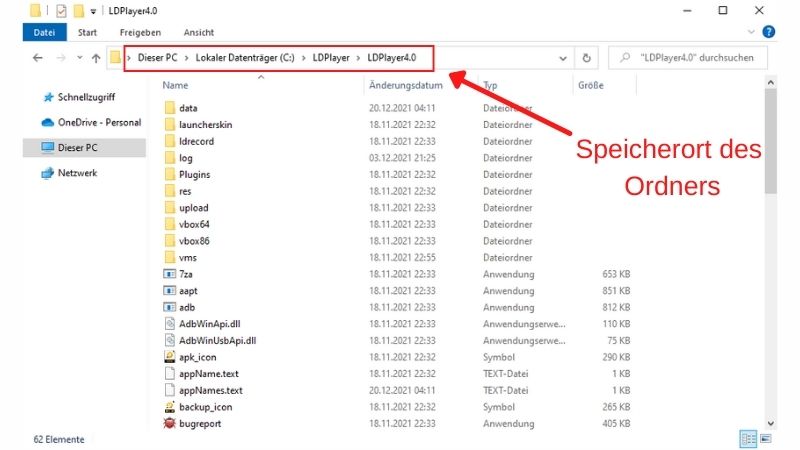
Schritt 5: Im Allgemeinen kann das Problem "InvalidClientClass" nach Ausführung der drei oben genannten Schritte behoben werden. Wenn dies der Fall ist, kannst du die Daten des Emulators wiederherstellen und dein Android-Spiel damit erneut spielen. Wenn nicht, musst du dein Computer System neu installieren.
